电脑文件误删除如何恢复,2个实用方法推荐
电脑文件误删除如何恢复?很多小伙伴都会遇到电脑文件误删除的问题,有时候甚至会彻底误删重要文件。那么这些情况下要怎么办呢?有什么办法可以恢复呢?在这里,小编将分情况为大家带来最常见的两个解决方案:直接还原回收站文件和使用软件恢复电脑误删除文件。那么这两个方案分别要如何操作呢?接下来由小编手把手来教大家进行操作。
方法1:直接还原回收站文件恢复误删文件
当我们电脑桌面上部分文件名非常相似时,就容易误删除文件,大部分人发现自己误删除重要文件后就会开始手忙脚乱。那么该方案就非常适用于电脑文件在桌面上被直接删除的小伙伴,即桌面文件并没有被彻底删除,只是进入了回收站里。这种情况下解决办法非常简单并且可以直接还原回收站文件哦,打开电脑跟着小编一起操作吧~
- 步骤1. 双击打开回收站
- 步骤2. 进入回收站后单击鼠标右键选择要还原的文件即可直接还原误删除的文件
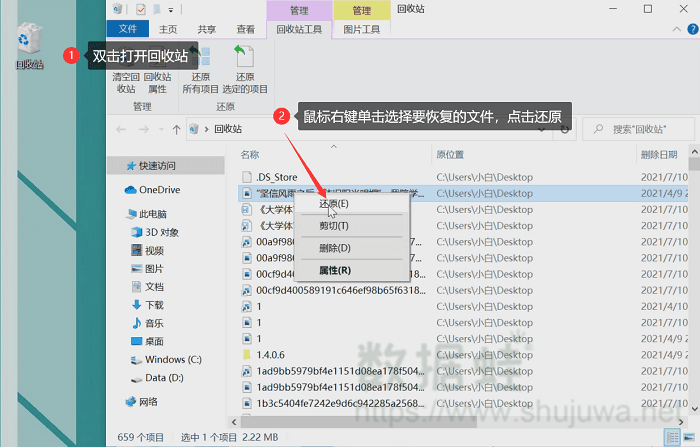
方法2:使用软件恢复电脑误删除文件
大多数小伙伴都是因为文件被彻底删除且回收站也清空了,导致不能直接还原回收站文件。那么针对这种文件彻底被回收站删除的情况,我们就需要巧妙地使用软件解决电脑文件误删除如何恢复的难题了。
针对需要经常使用电脑办公并且容易误删文件并习惯清空回收站的小伙伴而言,拥有数据蛙数据恢复专家将是一个非常不错的选择。数据蛙数据恢复专家是一款能够帮助用户迅速便捷地进行数据恢复。那么,接下来小编来教大家如何使用该软件。
步骤一:下载电脑数据恢复软件并安装在电脑上
打开电脑浏览器,搜索并下载数据蛙数据恢复专家,随后根据安装指引将数据蛙数据恢复专家安装至电脑,接下来进行下一步操作。
注意:为了避免数据被覆盖,请勿把软件安装至所误删软件原磁盘里。
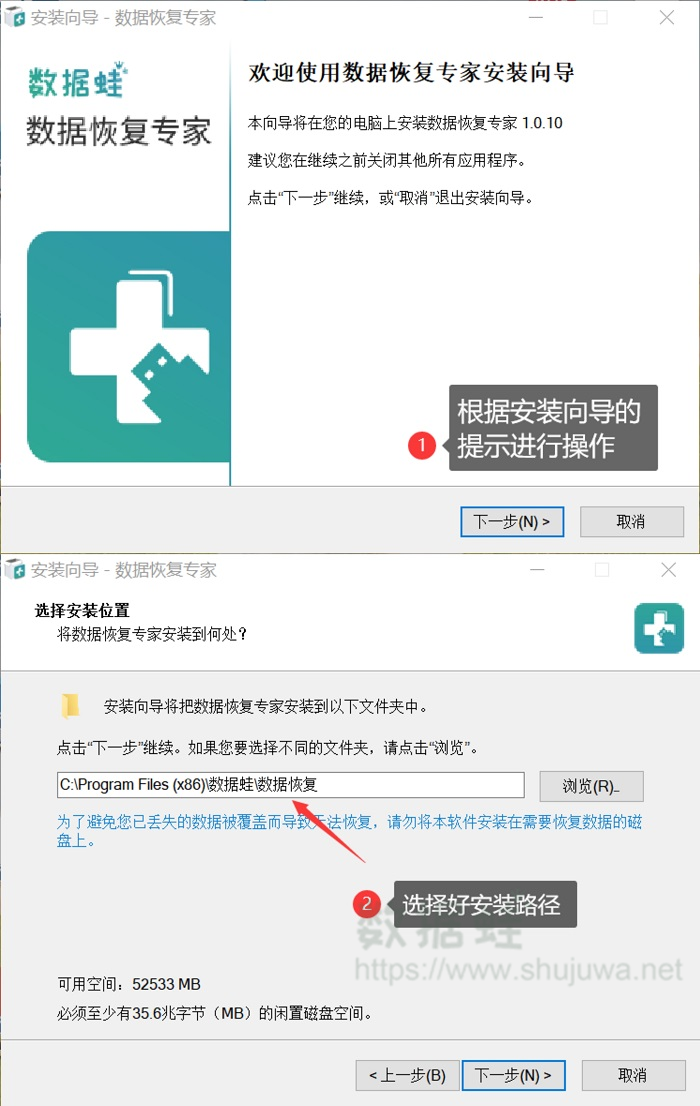
步骤二:选择免费试用电脑恢复软件
安装完毕后进入软件后会弹出未注册提示框,点击免费试用即可关闭弹窗。
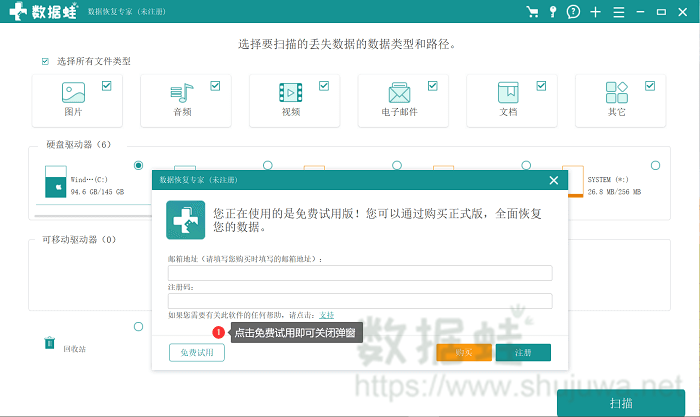
步骤三:对电脑上所丢失的文件进行扫描
关闭弹窗后会进入选择文件类型及磁盘等页面。此时小伙伴根据自己的实际情况选择所丢失文件的类型及路径,选择完毕点击扫描,静候片刻便能得到扫描结果哦。若扫描完成后发现没有找到自己所丢失的文件,可以在下一步骤点击“深度扫描”,深度扫描所需等待时间会更长一些,但能够扫描出更多所丢失的文件。
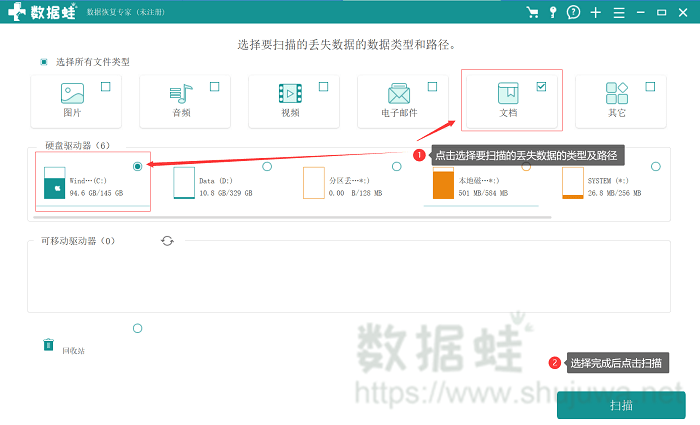
步骤四:使用软件恢复电脑误删除文件
数据扫描完毕后点击“筛选器”,针对需要恢复的文件类型设置筛选条件信息并确认筛选。数据筛选完毕后点击“恢复”便能精确找回文件啦~
说明:筛选器可以更准确地筛选出个人所需要恢复的信息。
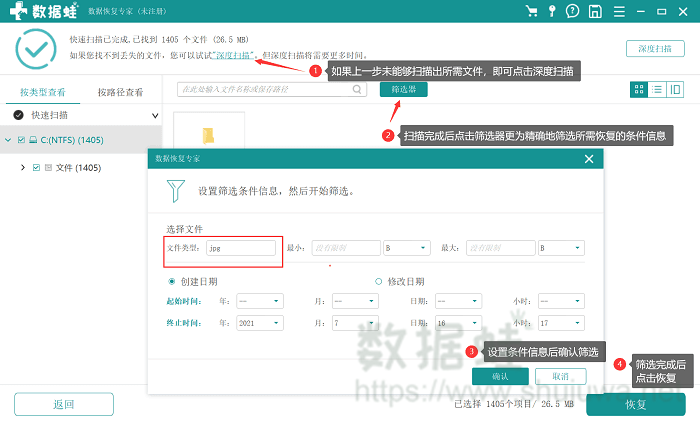
步骤五:选择恢复后文件的保存路径
点击恢复后,会弹出选择恢复后文件所需保存路径的提示框。根据数据蛙数据恢复专家软件的提示选择保存路径即可把恢复的文件保存到电脑里。
注意:请勿将所恢复的文件保存到原本文件丢失的磁盘里,否则容易造成恢复失败。
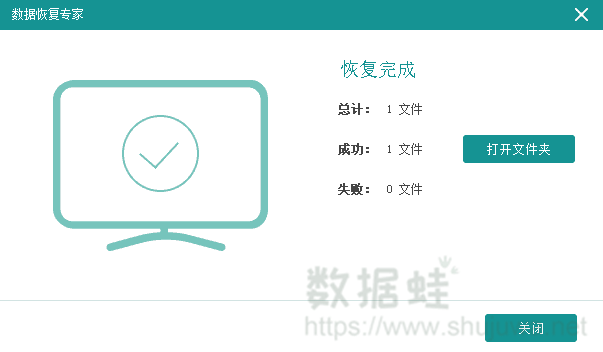
三:电脑文件误删除恢复总结
综上所述,针对“电脑文件误删除如何恢复”这个问题?我们不仅可以直接还原回收站文件,而且还能使用数据蛙数据恢复专家软件恢复误删除的文件。数据恢复专家注重保护用户安全隐私,具有先试后买及在线技术服务支持。是电脑办公党必不可少的软件哦~

先试用 后付费 一键扫描 即扫即可看结果